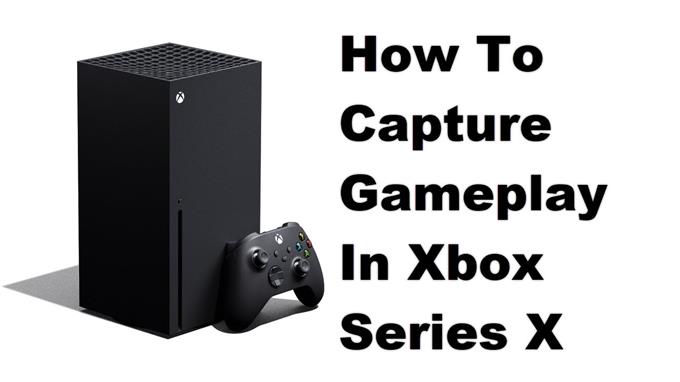Μπορείτε εύκολα να καταγράψετε το gameplay στο Xbox Series X χρησιμοποιώντας το πιο πρόσφατο χειριστήριο που συνοδεύει την κονσόλα σας. Το μόνο που χρειάζεται να κάνετε είναι να πατήσετε το ειδικό κουμπί Κοινή χρήση και μπορείτε είτε να τραβήξετε ένα στιγμιότυπο οθόνης είτε ένα βίντεο κλιπ του φοβερού παιχνιδιού σας.
Το Xbox Series X είναι η πιο πρόσφατη ισχυρή κονσόλα επόμενης γενιάς που υποστηρίζει gaming με πραγματική ανάλυση 4K. Ξεπερνά τις προηγούμενες γενιές κονσόλες Xbox σε όλα τα τμήματα παρέχοντας εκπληκτικά γραφικά έως και 120 fps. Διαθέτει πολλές δυνατότητες που καθιστούν το παιχνίδι ευχάριστο, όπως για παράδειγμα τη δυνατότητα να μοιραστείτε τα πλάνα του παιχνιδιού σας στα κοινωνικά σας μέσα.
Λήψη στιγμιότυπων οθόνης και εγγραφή βίντεο από το Xbox Series X
Δεν είναι πραγματικά δύσκολο να αποτυπώσετε το παιχνίδι σας σε αυτήν την κονσόλα, καθώς το μόνο που χρειάζεται να κάνετε είναι να πατήσετε το κουμπί Κοινή χρήση του χειριστηρίου. Ένα μόνο πάτημα θα τραβήξει ένα στιγμιότυπο οθόνης, ωστόσο, αν πατήσετε παρατεταμένα αυτό το κουμπί, θα χρειαστεί μια εγγραφή. Ωστόσο, θα χρειαστεί να διαμορφώσετε πόσο διαρκεί η εγγραφή και ποια ανάλυση πρόκειται να χρησιμοποιηθεί.
Κουμπί Xbox Series x Share
Διαμόρφωση των ρυθμίσεων λήψης στο Xbox Series X
Μπορείτε να διαμορφώσετε πόσο θα διαρκέσει η εγγραφή και ποια θα είναι η ανάλυση της.
Χρόνος που απαιτείται: 2 λεπτά.
Αλλάξτε τις ρυθμίσεις λήψης του Xbox
- Άνοιγμα ρυθμίσεων.
Μπορείτε να το βρείτε στην Αρχική οθόνη.
- Άνοιγμα προτιμήσεων.
Αυτό μπορεί να βρεθεί στο αριστερό παράθυρο.
- Άνοιγμα καταγραφής και κοινής χρήσης.
Αυτό μπορεί να βρεθεί στο δεξί παράθυρο.
- Προσαρμόστε τη ρύθμιση για την καταγραφή τι συνέβη.
Μπορείτε να επιλέξετε μεταξύ 15, 30, 45 ή 60 δευτερολέπτων.
- Προσαρμόστε τη ρύθμιση για την ανάλυση κλιπ παιχνιδιού.
Μπορείτε να επιλέξετε μεταξύ 720p, 1080p ή 4K.
Οι ρυθμίσεις που θα επιλέξετε θα ισχύσουν την επόμενη φορά που θα ηχογραφήσετε το gameplay σας.
Πρόσβαση στα καταγεγραμμένα βίντεο ή στιγμιότυπα οθόνης
Μόλις ολοκληρώσετε την εγγραφή του παιχνιδιού σας ή τη λήψη ενός στιγμιότυπου οθόνης, μπορείτε να αποκτήσετε πρόσβαση στο αποθηκευμένο αρχείο από το μενού Πρόσφατες καταγραφές.
- Πατήστε το κουμπί Xbox στο χειριστήριο σας.
- Χρησιμοποιήστε το D-Pad για να μεταβείτε στην καρτέλα Λήψη & κοινή χρήση.
- Κάντε κύλιση προς τα κάτω στις Πρόσφατες λήψεις και, στη συνέχεια, ανοίξτε την κάνοντας κλικ στο κουμπί Α.
Κοινή χρήση του καταγεγραμμένου παιχνιδιού σας
Μπορείτε να μοιραστείτε το καταγεγραμμένο παιχνίδι σας στη ροή δραστηριότητας, στο κινητό, στο OneDrive ή ακόμα και στο Twitter.
- Πατήστε το κουμπί Xbox στο χειριστήριο σας.
- Χρησιμοποιήστε το D-Pad για να μεταβείτε στην καρτέλα Λήψη & κοινή χρήση.
- Κάντε κύλιση προς τα κάτω στις Πρόσφατες λήψεις και, στη συνέχεια, ανοίξτε την κάνοντας κλικ στο κουμπί Α.
- Επιλέξτε το κλιπ παιχνιδιού ή το στιγμιότυπο οθόνης που θέλετε να μοιραστείτε επισημαίνοντάς το και κάνοντας κλικ στο κουμπί Α.
- Επιλέξτε την επιλογή κοινής χρήσης που θέλετε.
Διαγραφή του καταγεγραμμένου παιχνιδιού
Μόλις ολοκληρώσετε την κοινή χρήση του παιχνιδιού που έχετε καταγράψει, μπορείτε να το διαγράψετε από τον εσωτερικό χώρο αποθήκευσης της κονσόλας για να ελευθερώσετε χώρο αποθήκευσης.
- Πατήστε το κουμπί Xbox στο χειριστήριο σας.
- Χρησιμοποιήστε το D-Pad για να μεταβείτε στην καρτέλα Λήψη & κοινή χρήση.
- Κάντε κύλιση προς τα κάτω στις Πρόσφατες λήψεις και, στη συνέχεια, ανοίξτε την κάνοντας κλικ στο κουμπί Α.
- Επιλέξτε το κλιπ παιχνιδιού ή το στιγμιότυπο οθόνης που θέλετε να διαγράψετε επισημαίνοντάς το και κάνοντας κλικ στο κουμπί Α.
- Επιλέξτε Διαγραφή και μετά επιλέξτε μία από τις ακόλουθες επιλογές: Διαγραφή από την κονσόλα, Διαγραφή από το Xbox Live ή Διαγραφή και των δύο.
Το Xbox Series X διαθέτει αρκετά εξαιρετικά χαρακτηριστικά που απευθύνονται στους παίκτες και ένα από αυτά είναι η δυνατότητα κοινής χρήσης του παιχνιδιού. Θα πρέπει να προσπαθήσετε να αποτυπώσετε το gameplay στο Xbox Series X για να εντυπωσιάσετε τους φίλους σας με τις ικανότητές σας στο παιχνίδι.
Επισκεφτείτε το κανάλι μας στο androidhow Youtube για περισσότερα βίντεο αντιμετώπισης προβλημάτων.
Διαβάστε επίσης:
- Επιδιόρθωση προβλήματος UE Megaboom 3 Bluetooth που δεν λειτουργεί